Recherche d'articles - UPDF AI
La recherche d'articles universitaires prend souvent plus de temps que prévu. Vous passez d'un site à l'autre, parcourez de longs textes et ne savez toujours pas ce qui est vraiment utile. C'est là qu'intervient la recherche d'articles d'UPDF AI. Elle est conçue pour vous aider à trouver les articles qui vous intéressent plus rapidement, sans allers-retours.
Dans ce guide, nous vous présenterons chaque fonctionnalité de Paper Search. Nous explorerons son fonctionnement, son utilisation et comment il peut simplifier considérablement vos recherches.
- Ouvrir l'outil de recherche de documents UPDF AI
- Ajoutez des filtres et interagissez avec les résultats de la recherche
- Explorer la connexion du papier avec le graphique de relation
- Sélectionnez plusieurs documents et agissez instantanément
- Traduire des résumés d'articles en un clic
- Approfondissez vos connaissances grâce aux citations d'articles et de références
- Conseils pour tirer le meilleur parti de la recherche papier
Démarrer ne prend que quelques secondes. Voici comment procéder :
1. Ouvrez l'outil de recherche de documents UPDF AI
- Ouvrez votre navigateur et visitez le site Web officiel d'UPDF AI.
- Ici, connectez-vous avec votre compte UPDF, ou si vous n'en avez pas, vous pouvez vous inscrire facilement.
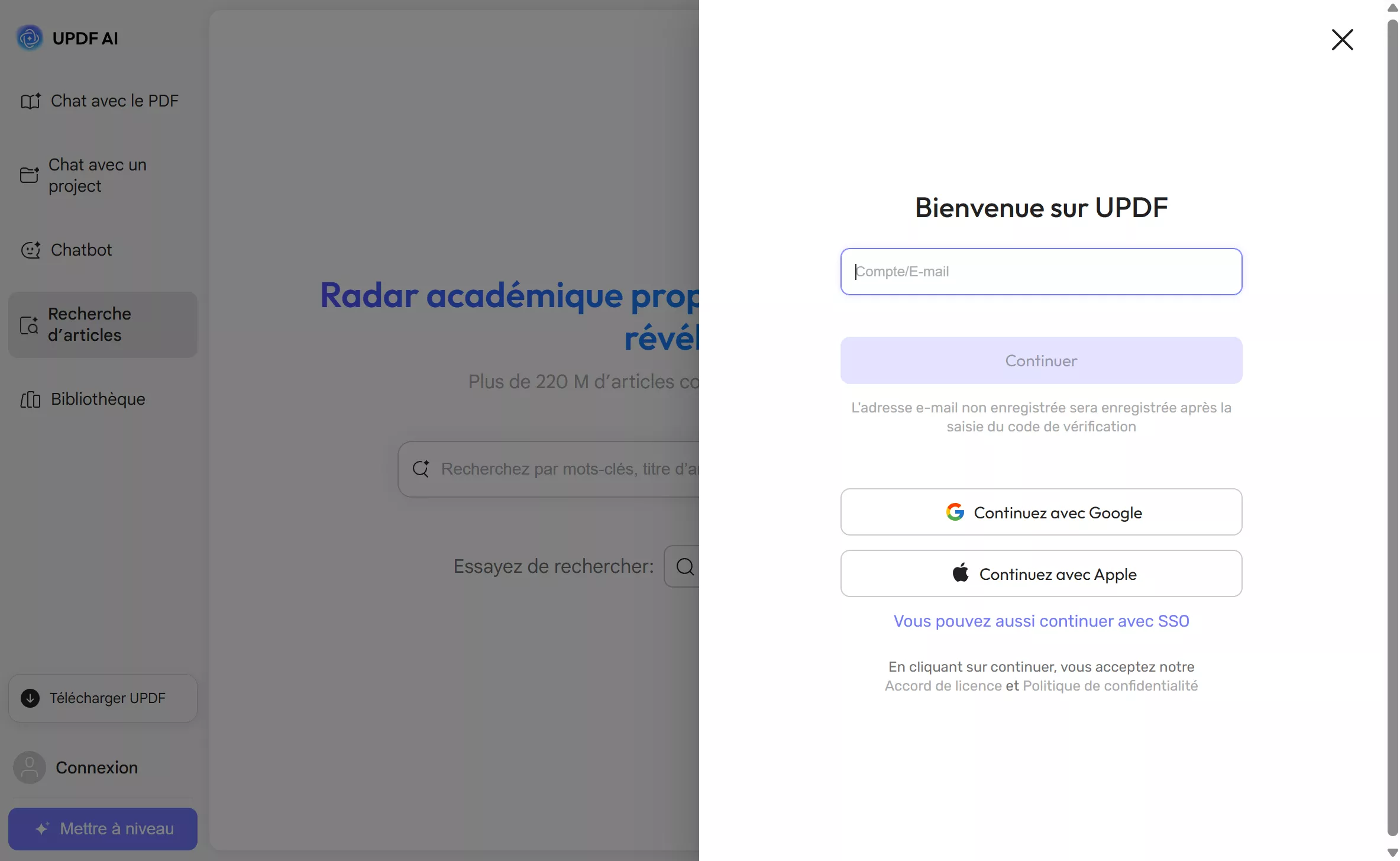
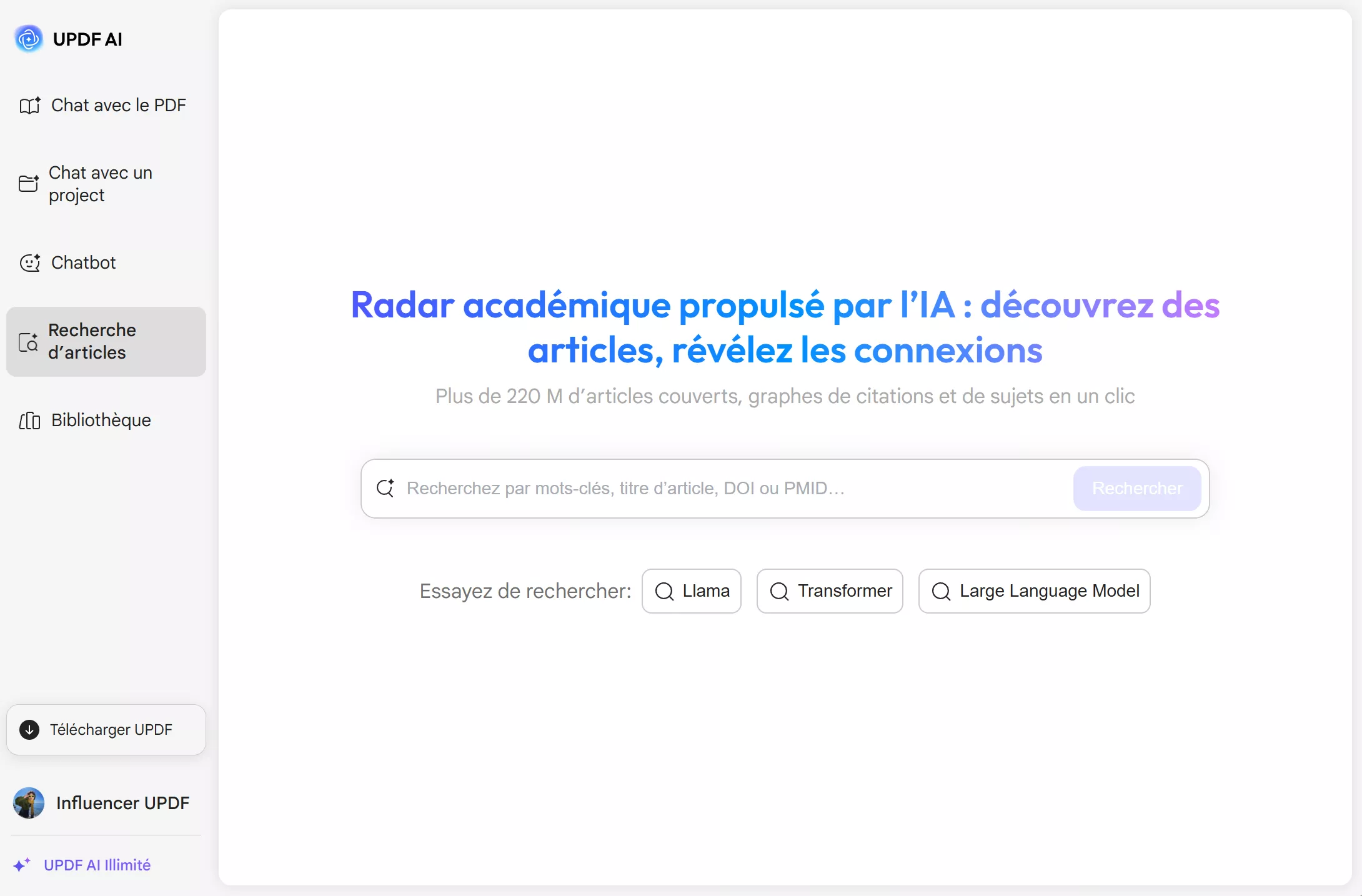
- Saisissez maintenant le sujet ou le mot-clé que vous souhaitez rechercher et appuyez sur Entrée. UPDF AI effectuera une recherche rapide et vous fournira de nombreux résultats en quelques secondes.
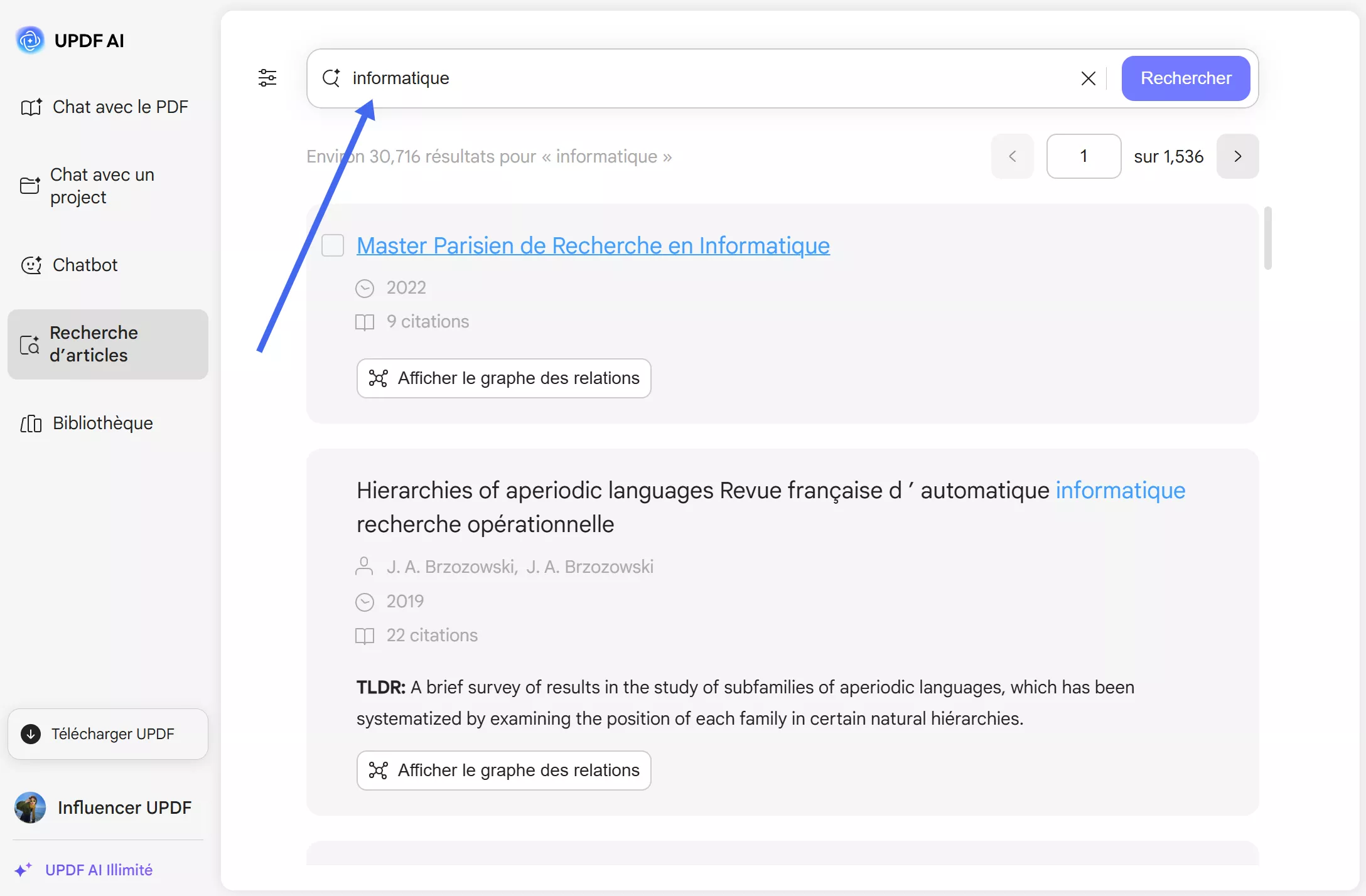
2. Ajoutez des filtres et interagissez avec les résultats de la recherche
Trouver le document idéal est plus facile grâce aux filtres intégrés d'UPDF AI Paper Search. Filtrez vos résultats de recherche pour trouver les documents correspondant à vos besoins. Une fois les résultats chargés, vous pouvez interagir avec chaque document directement depuis la liste. Voici comment procéder :
- Cliquez sur l' icône « Filtrer » et affinez les résultats par année de publication grâce à un curseur chronologique interactif. Vous pouvez également utiliser des raccourcis comme « Cette année », « Les 5 dernières années » et « Les 10 dernières années ».
- Vous pouvez également choisir d’afficher uniquement les documents qui incluent des fichiers PDF téléchargeables.
- Si vous souhaitez des résultats plus précis, sélectionnez les options appropriées parmi « Trier par » et « Domaines d’études ».
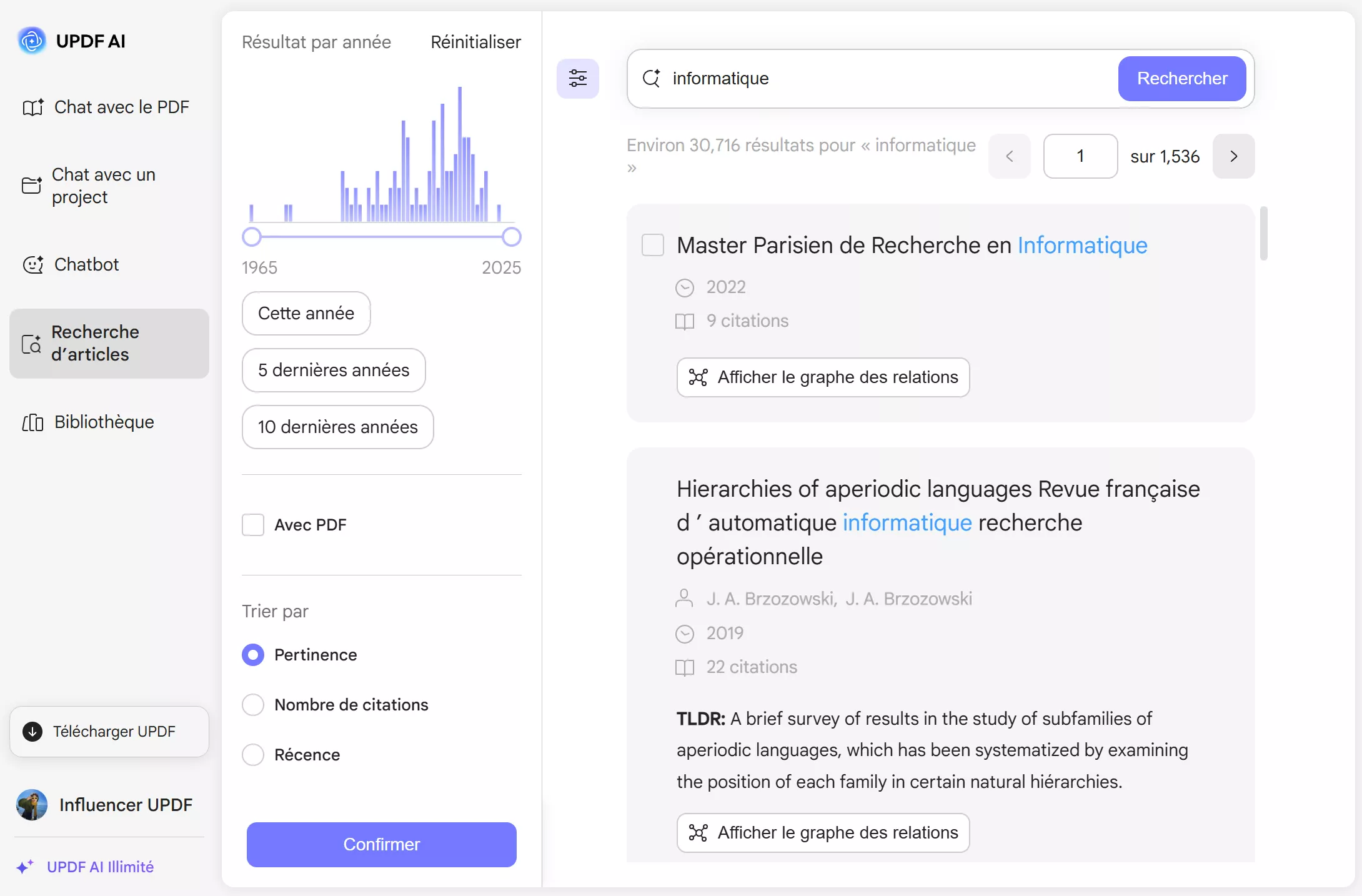
- Vous pouvez également interagir avec les résultats de recherche. Voici comment procéder :
- Chat avec le PDF : ouvrez un chatbot PDF pour le document sélectionné et demandez tout ce que vous voulez.
- Ajouter à la bibliothèque : enregistrez le document dans votre bibliothèque UPDF personnelle pour référence ultérieure.
- Ajouter au projet : organisez le document dans le cadre d’un projet de recherche spécifique sur lequel vous travaillez.
- Télécharger le PDF : Téléchargez instantanément l'article complet (si un PDF est disponible).
- Afficher le graphe des relations : découvrez comment le document se connecte aux autres via des citations et des sujets partagés.
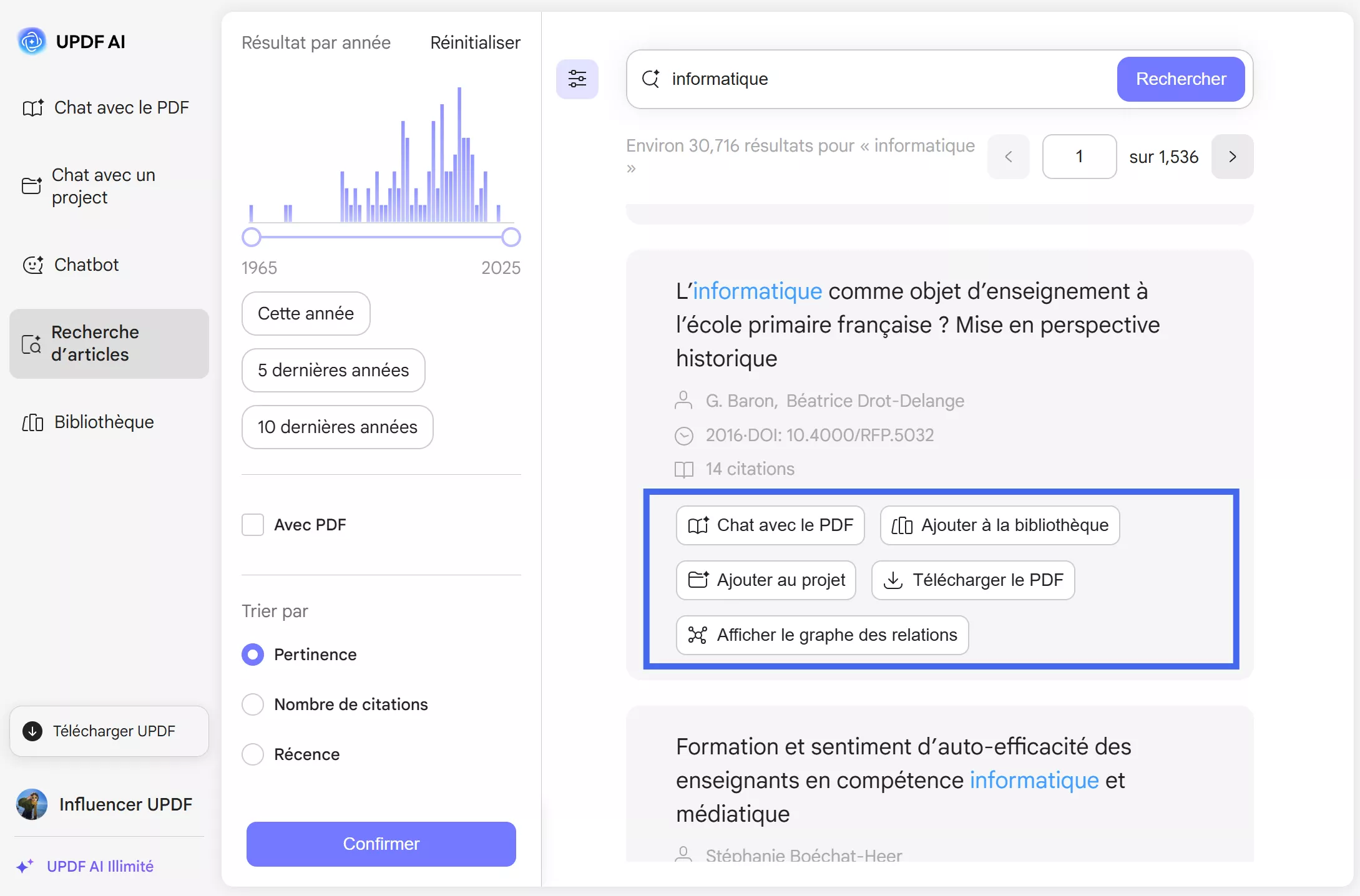
3. Explorer la connexion du papier avec le graphique de relation
Le graphique de relations vous permet de visualiser les liens entre les articles de recherche. À l'ouverture, vous découvrirez un réseau dynamique de cercles. Chaque cercle représente un article, et les lignes indiquent leurs liens par des citations ou des sujets similaires. Il affiche également les articles similaires, les ouvrages référencés et les articles citant des articles sous forme d'onglets.
Le graphique utilise également des nuances de couleurs pour indiquer l'ancienneté. Les nœuds plus foncés représentent les articles les plus récents, tandis que les plus clairs indiquent les publications plus anciennes.
- Dans les résultats de la recherche, cliquez sur le bouton « Afficher le graphe des relations » à côté du document que vous souhaitez explorer.
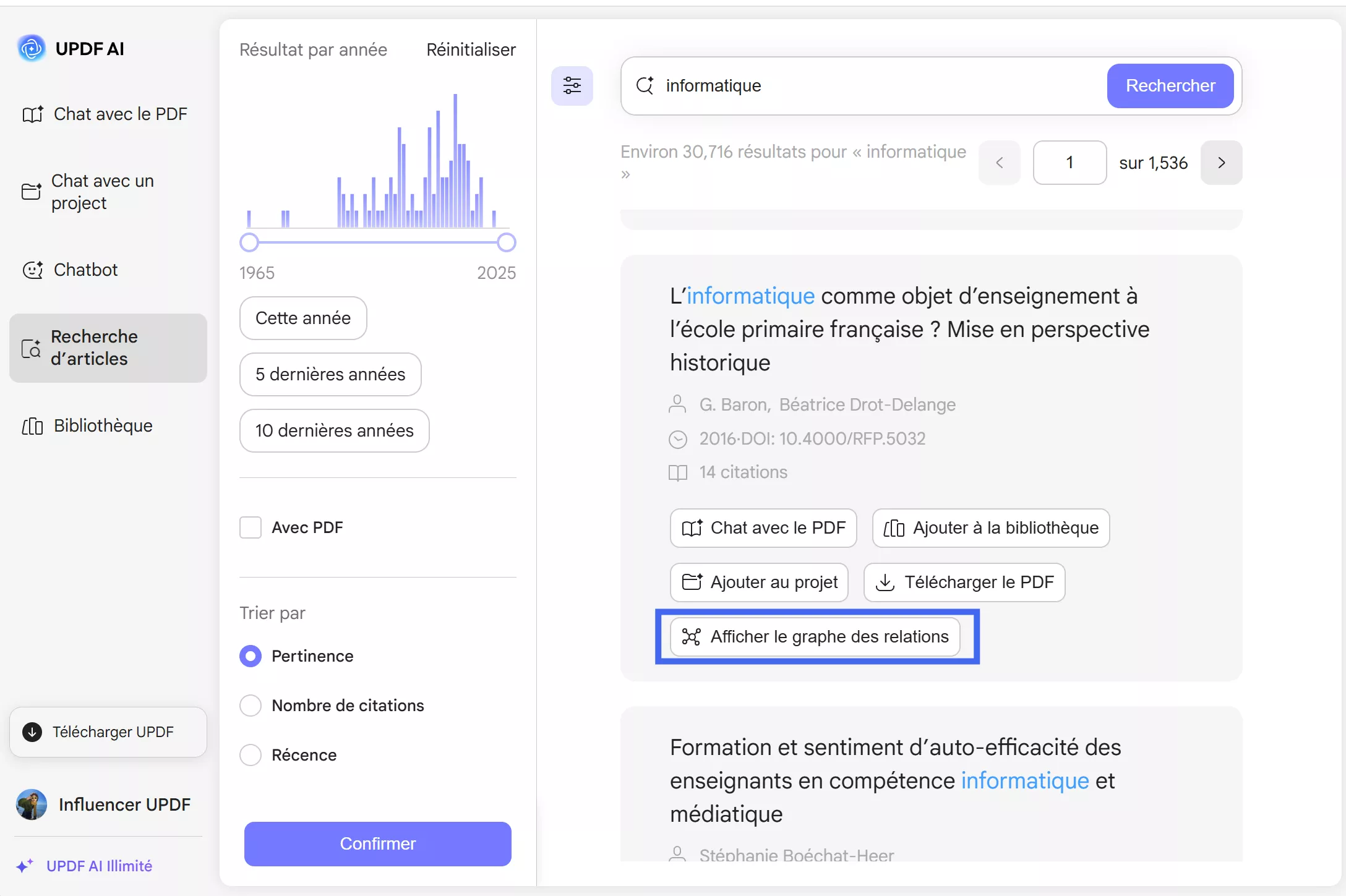
- Une fois le graphique ouvert, vous pouvez survoler ou cliquer sur les nœuds pour explorer les articles connectés plus en détail.
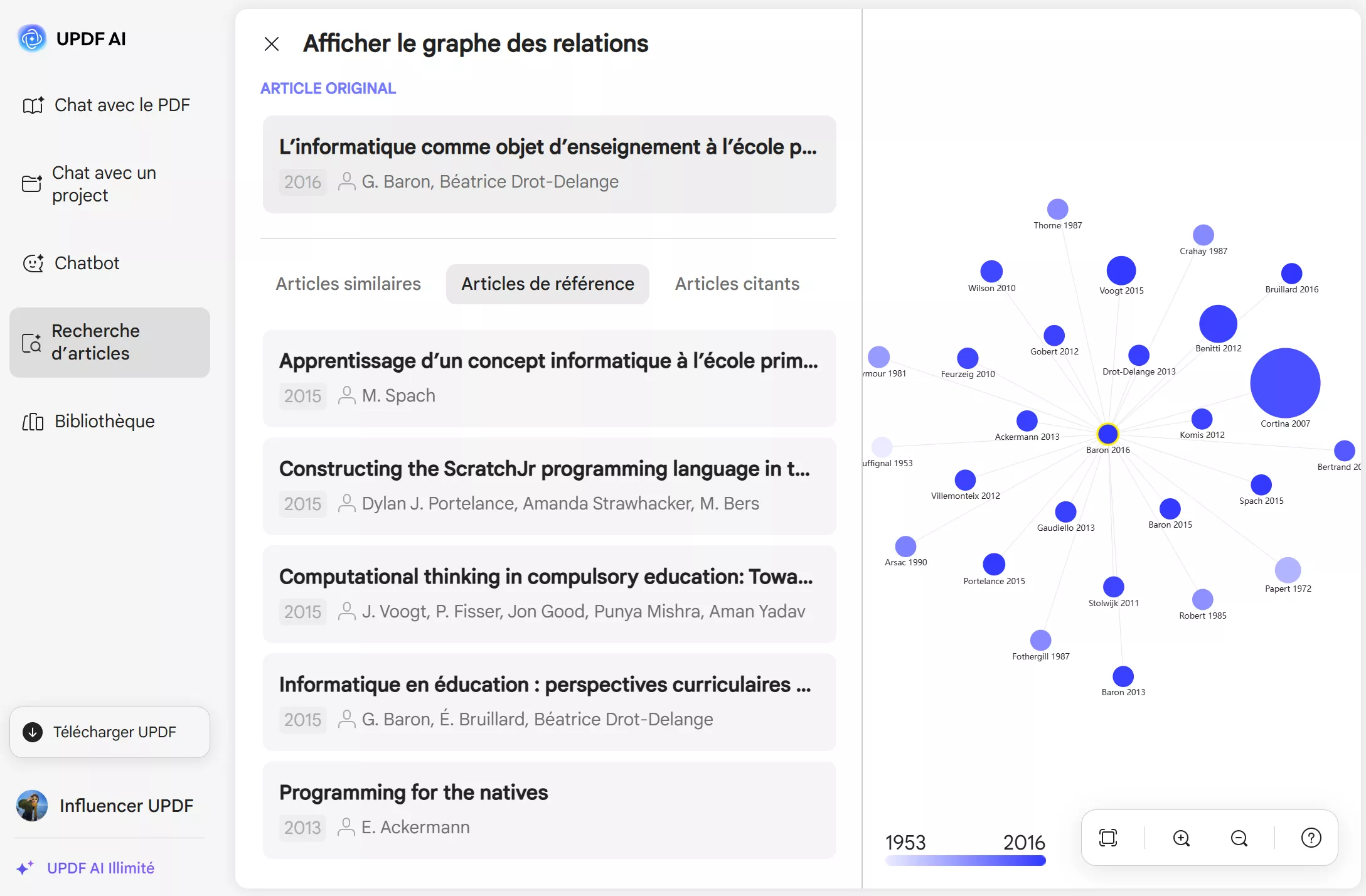
- Ici, vous pouvez basculer entre différents onglets pour afficher les mêmes articles, références ou ouvrages cités.
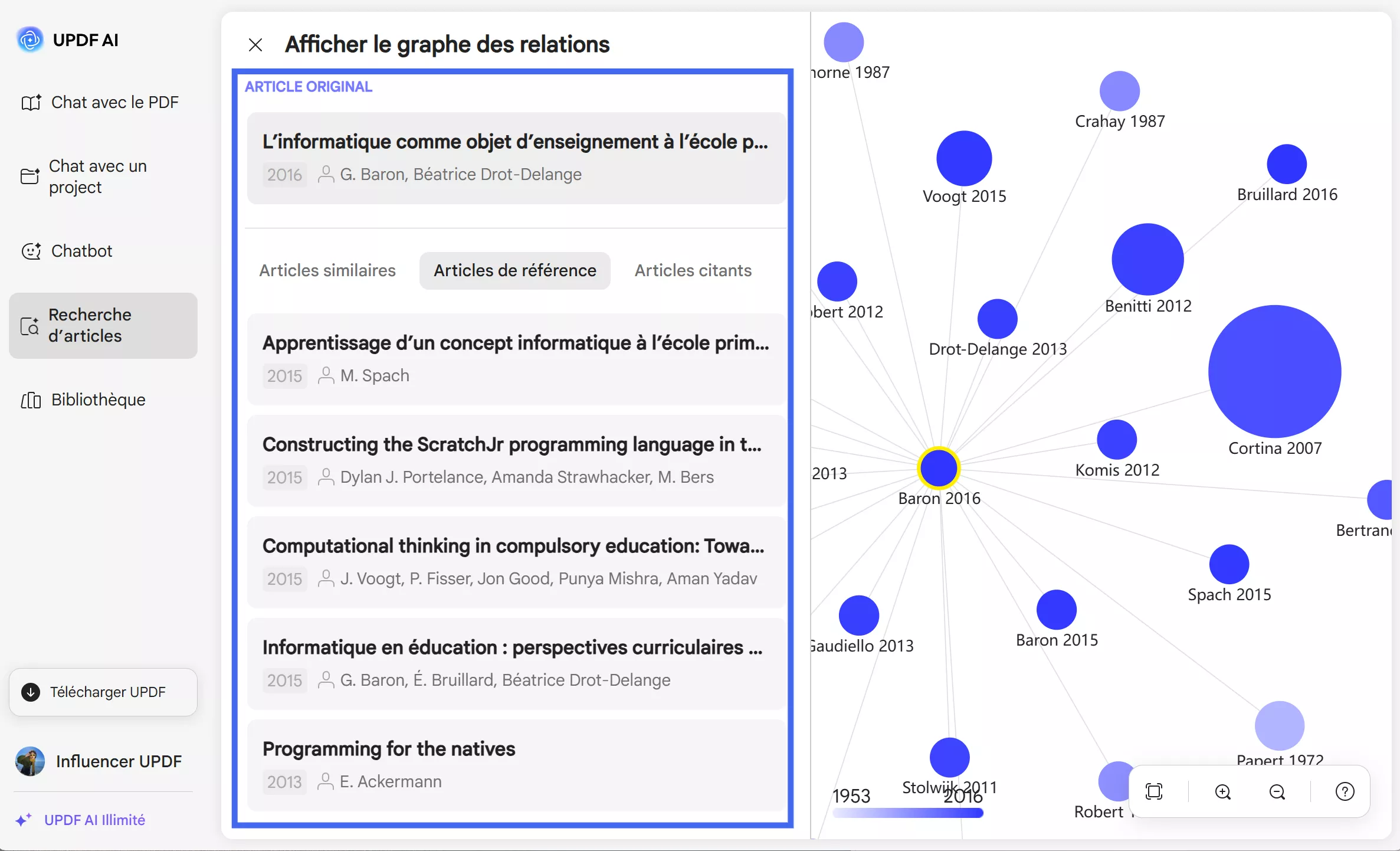
- Vous pouvez utiliser ces boutons pour zoomer et effectuer un panoramique afin d'explorer l'ensemble du réseau de citations et de sujets.
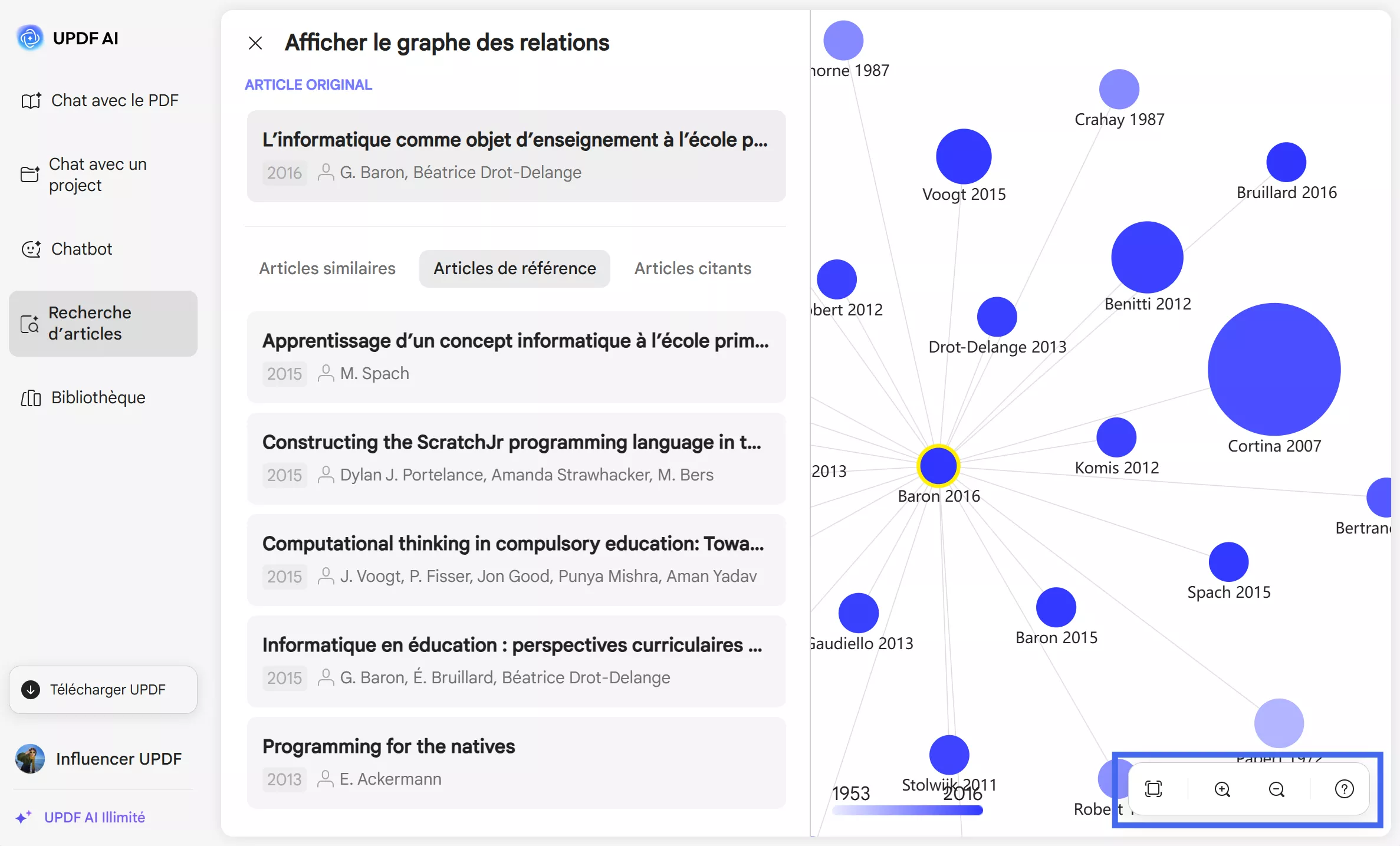
4. Sélectionnez plusieurs documents et agissez instantanément
Vous pouvez sélectionner plusieurs articles simultanément dans les résultats de recherche. Cela vous permet d'effectuer des actions comme enregistrer, télécharger ou copier des liens, le tout en une seule fois, sans avoir à ouvrir chaque article séparément.
- Cochez la case à côté de n’importe quel résultat papier et une barre d’action flottante apparaît en bas de l’écran.
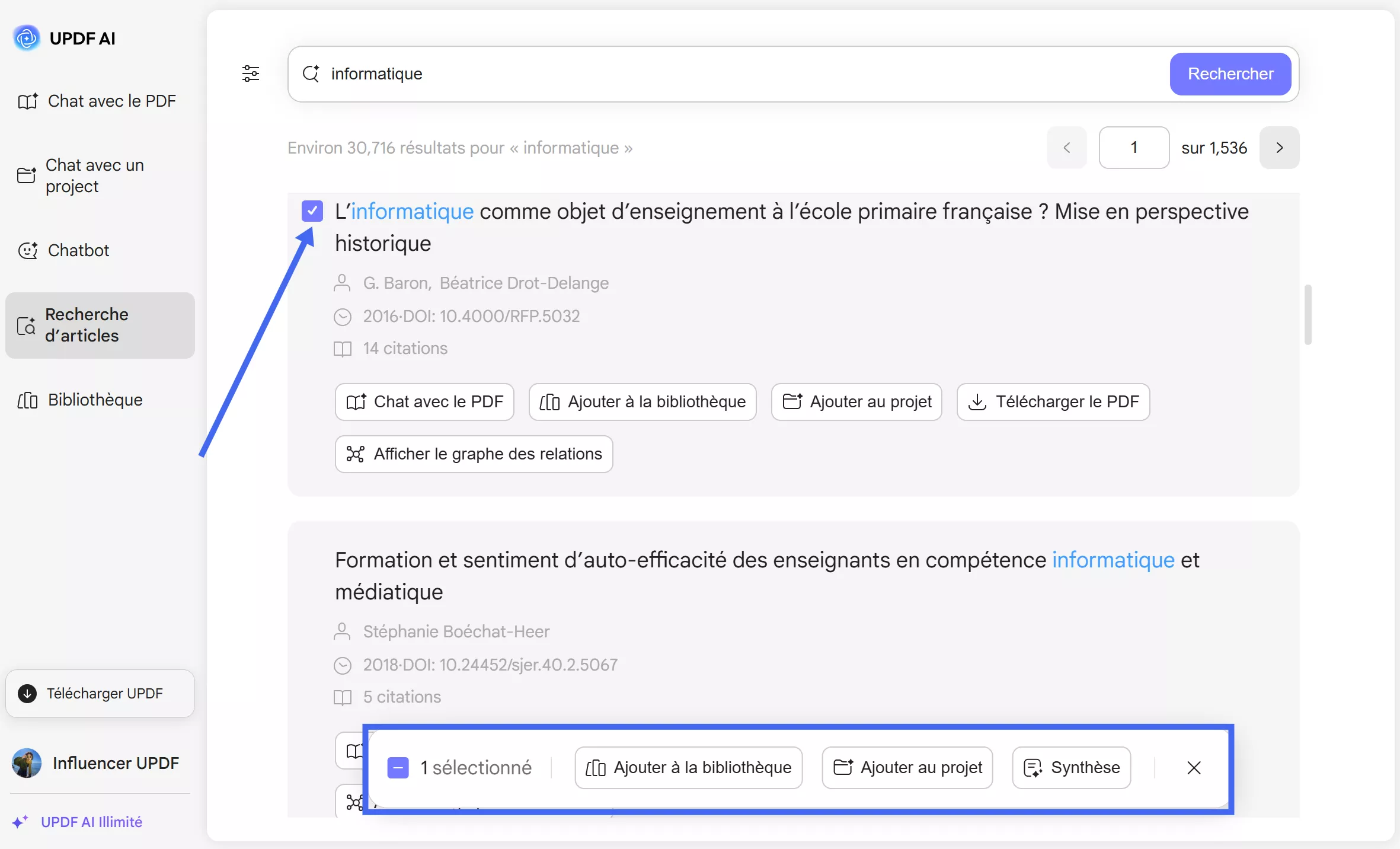
- Cette barre vous donne le pouvoir de gérer plusieurs documents à la fois.
Voici ce que vous pouvez faire :
- Ajouter à la bibliothèque : Enregistrez tous les documents sélectionnés dans votre bibliothèque UPDF en un clic. Cliquez sur « Ajouter à la bibliothèque » pour ouvrir une nouvelle fenêtre. Sélectionnez le dossier dans lequel vous souhaitez ajouter le fichier et cliquez sur « Ajouter ici ». Vous pouvez également créer un nouveau dossier en cliquant sur le bouton « Créer » en haut de la fenêtre.
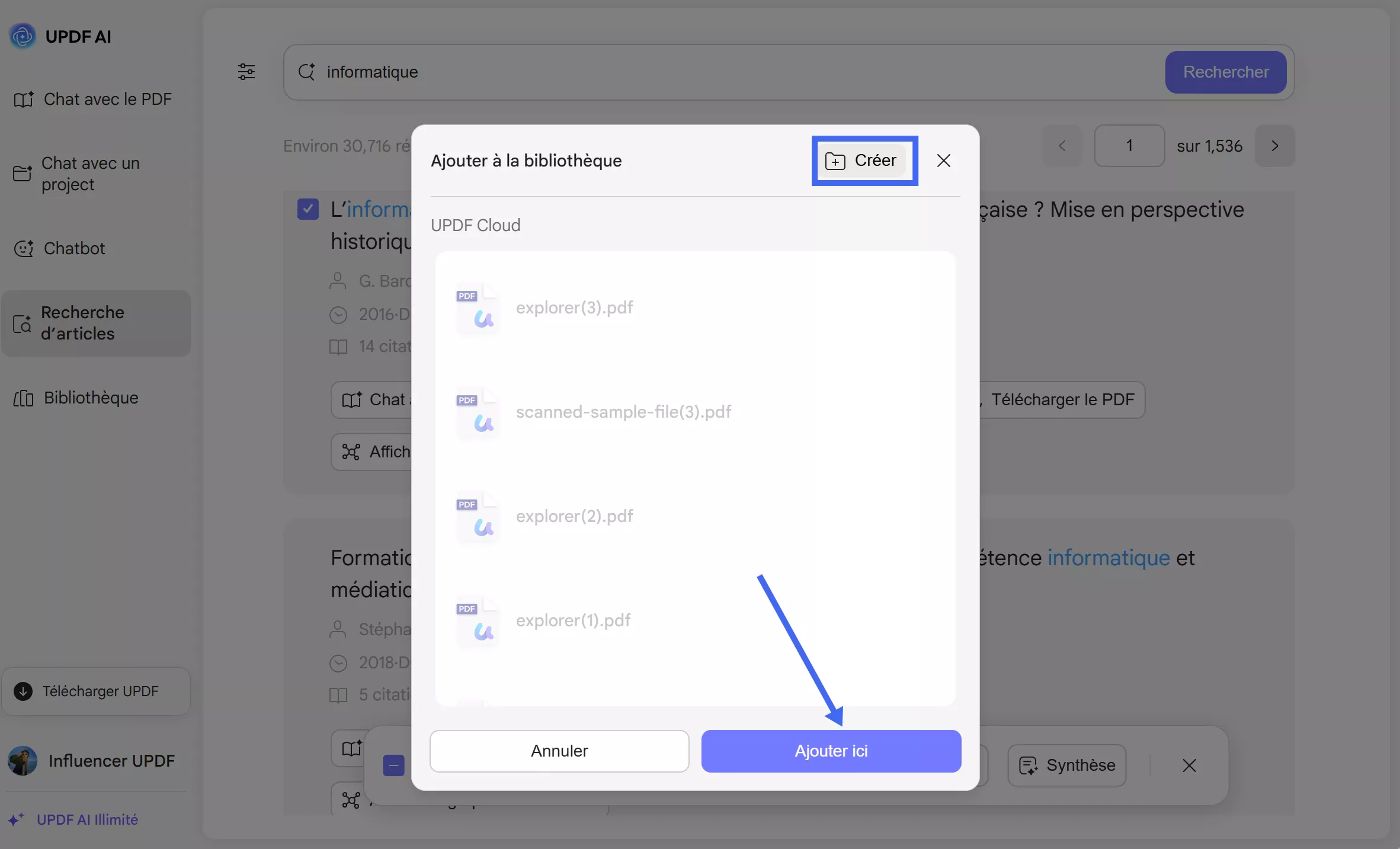
Vous pouvez cliquer sur le bouton « Bibliothèque » dans le panneau de gauche et accéder à vos documents de recherche enregistrés.
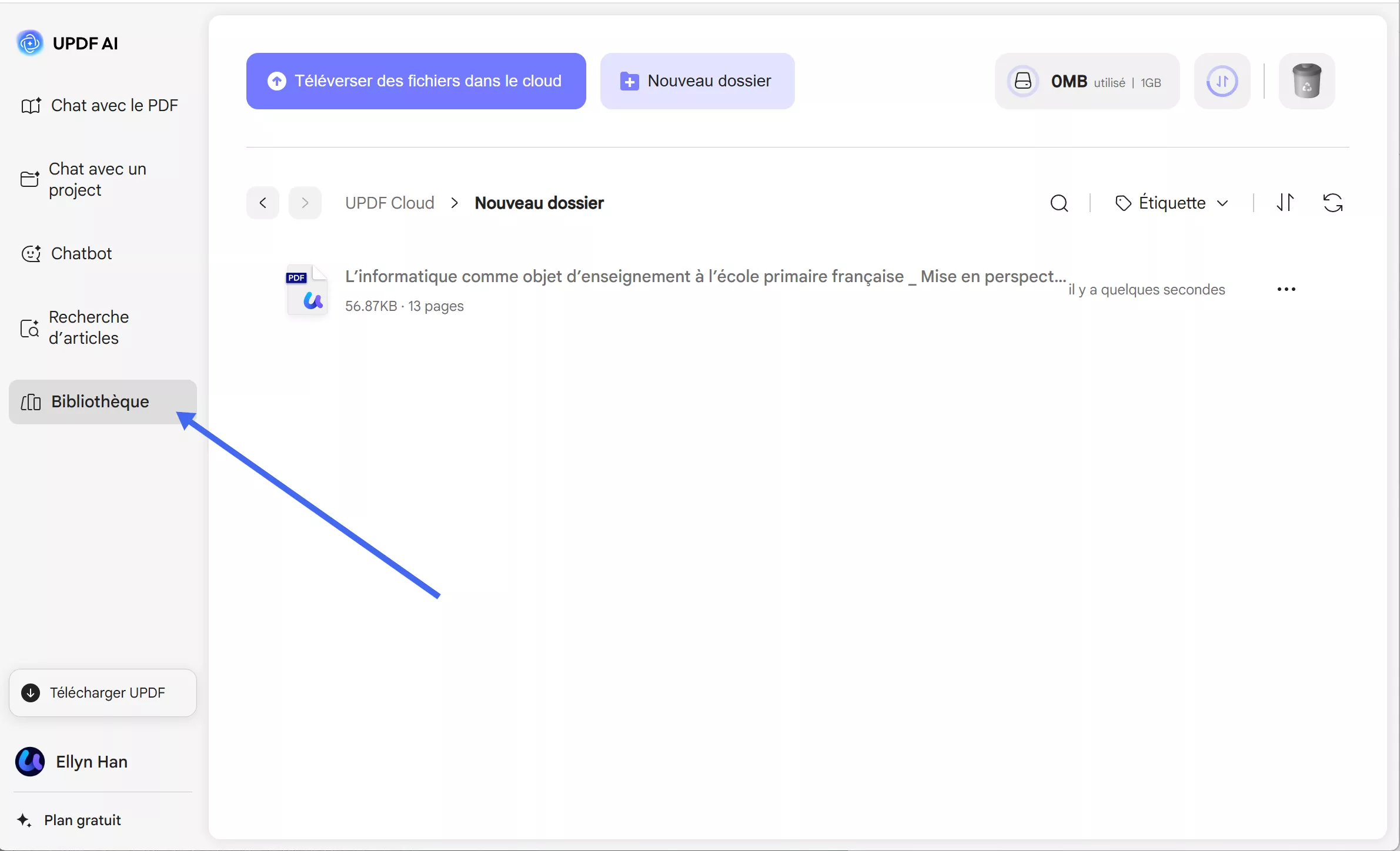
- Ajouter au projet : Cliquez sur « Ajouter au projet » pour ouvrir une fenêtre. Sélectionnez le fichier de projet auquel vous souhaitez ajouter le document de recherche et cliquez sur « Ajouter à ». Vous pouvez également cliquer sur le bouton « Créer » pour créer un nouveau projet.
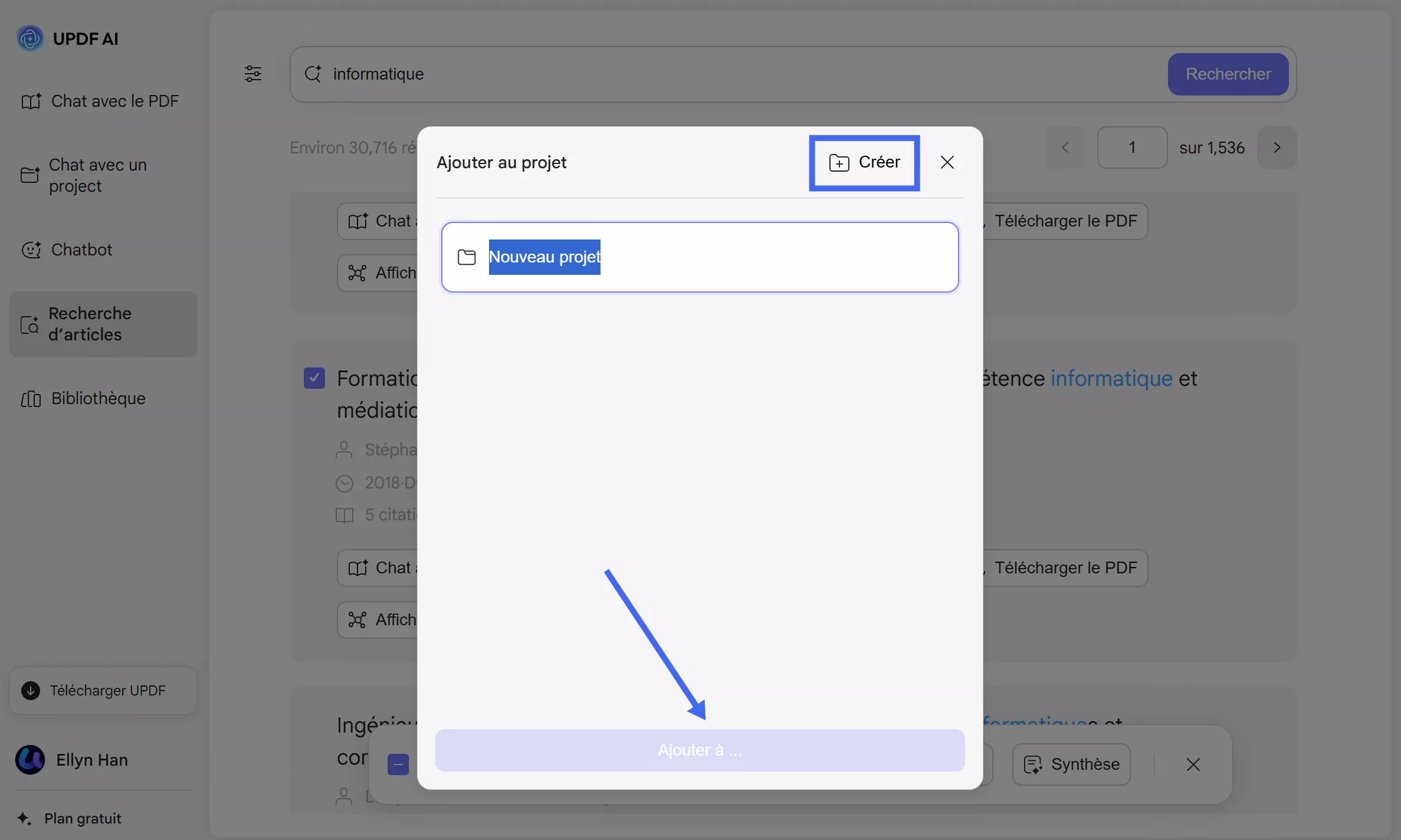
Ensuite, accédez à l' option « Projet de discussion » dans le panneau de gauche. Cliquez sur la flèche vers le bas à côté de « Télécharger plusieurs fichiers » , cliquez sur « Sélectionner depuis la bibliothèque » et sélectionnez le document que vous avez enregistré.
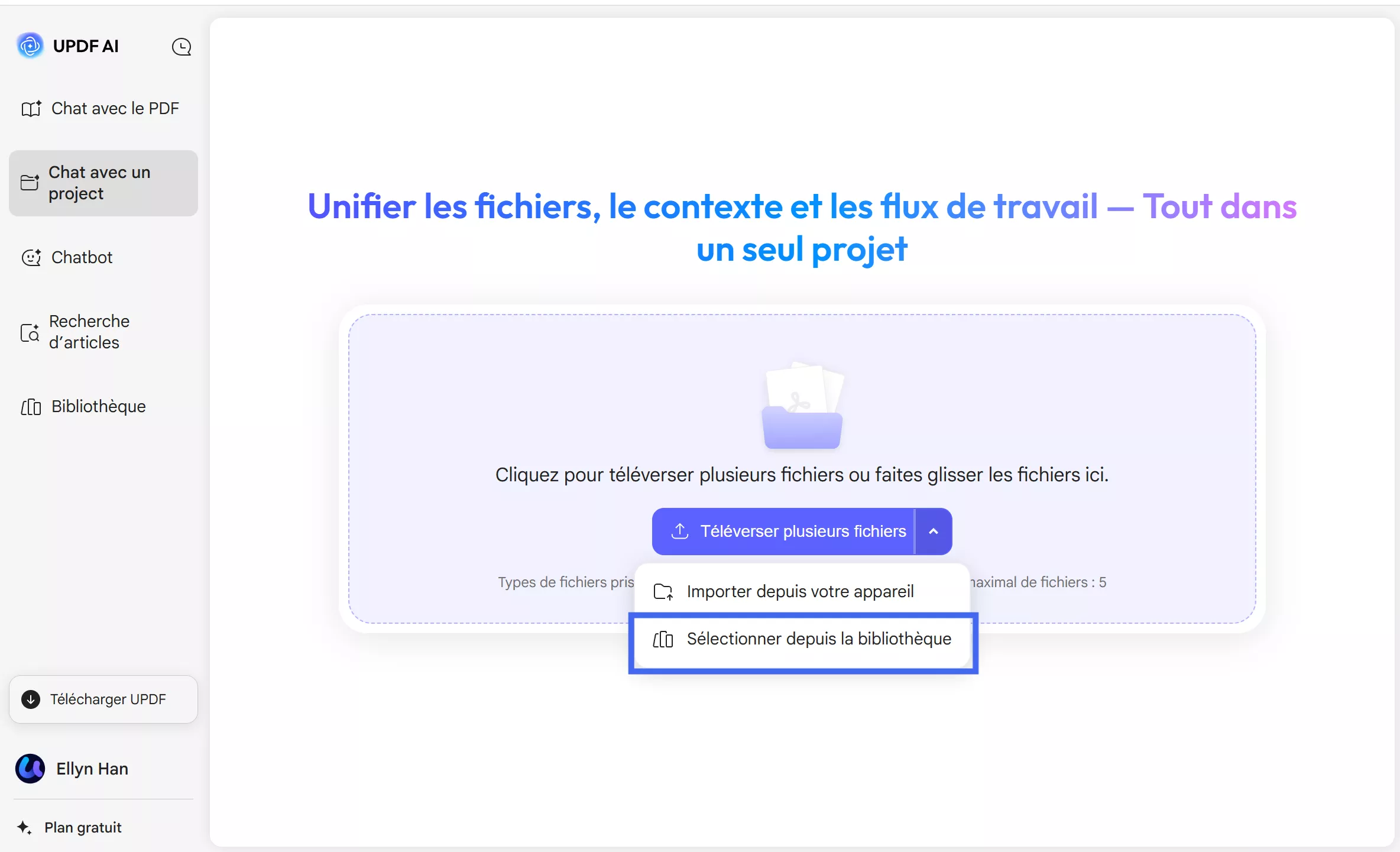
- Résumé : Générez instantanément des résumés alimentés par l'IA pour tous les articles sélectionnés.
- Supprimer (X) : Efface vos sélections actuelles et masque la barre d'action.
5. Traduire des résumés d'articles en un clic
Besoin de lire des recherches dans votre langue préférée ? UPDF AI Paper Search vous simplifie la tâche. Vous pouvez traduire rapidement des résumés de documents dans la langue de votre choix. Un simple clic suffit pour que le résumé s'affiche dans la langue sélectionnée, sans avoir à changer d'outil.
- Cliquez sur votre nom de profil en bas à gauche de l'écran et sélectionnez « Langue de réponse ». Sélectionnez ensuite la langue dans laquelle vous souhaitez traduire le contenu.
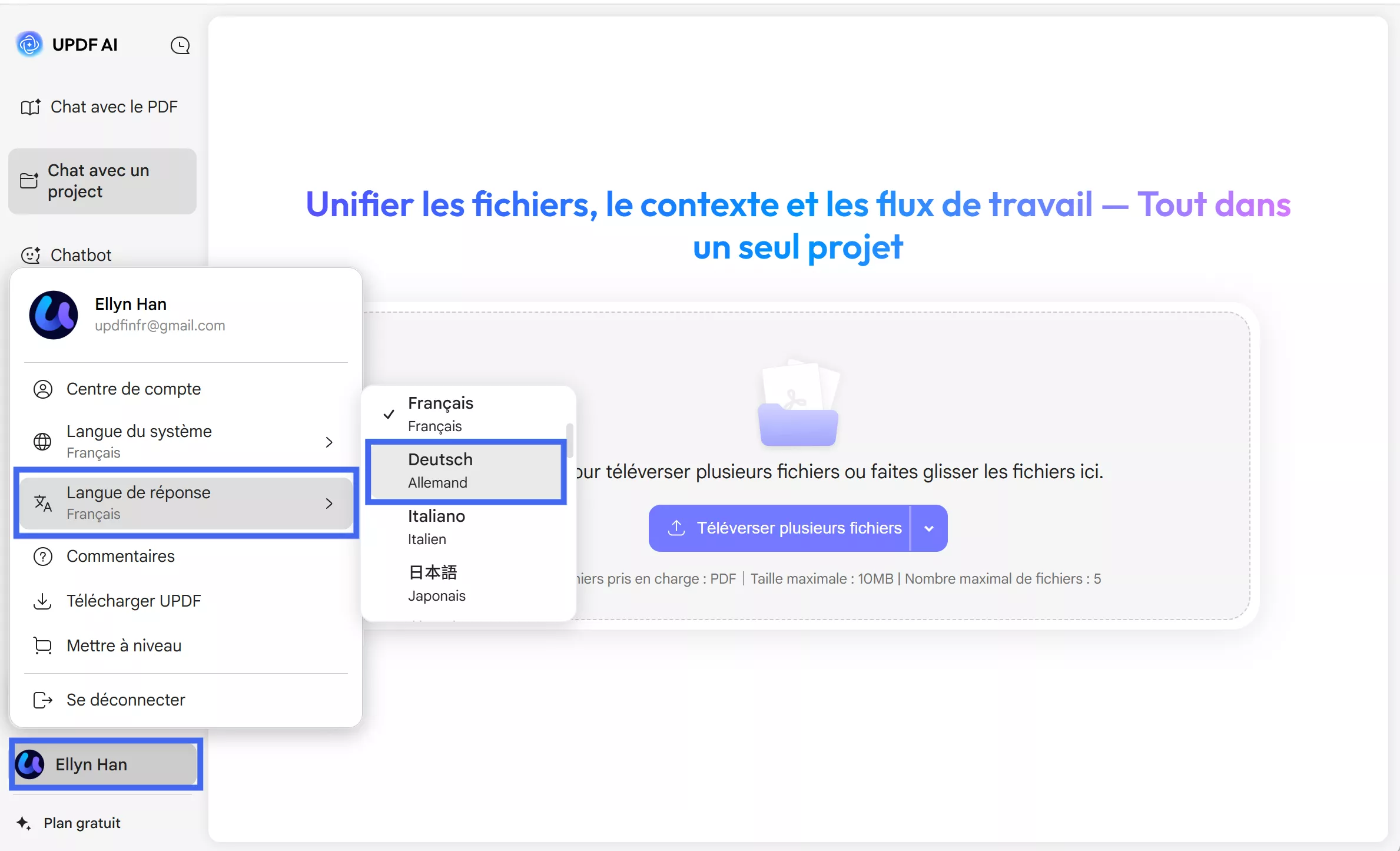
- Une fois la langue choisie, une icône « Traduire » apparaîtra en haut à droite du résumé à chaque ouverture d'article. En cliquant sur cette icône, UPDF convertira immédiatement le résumé de l'article dans la langue choisie.
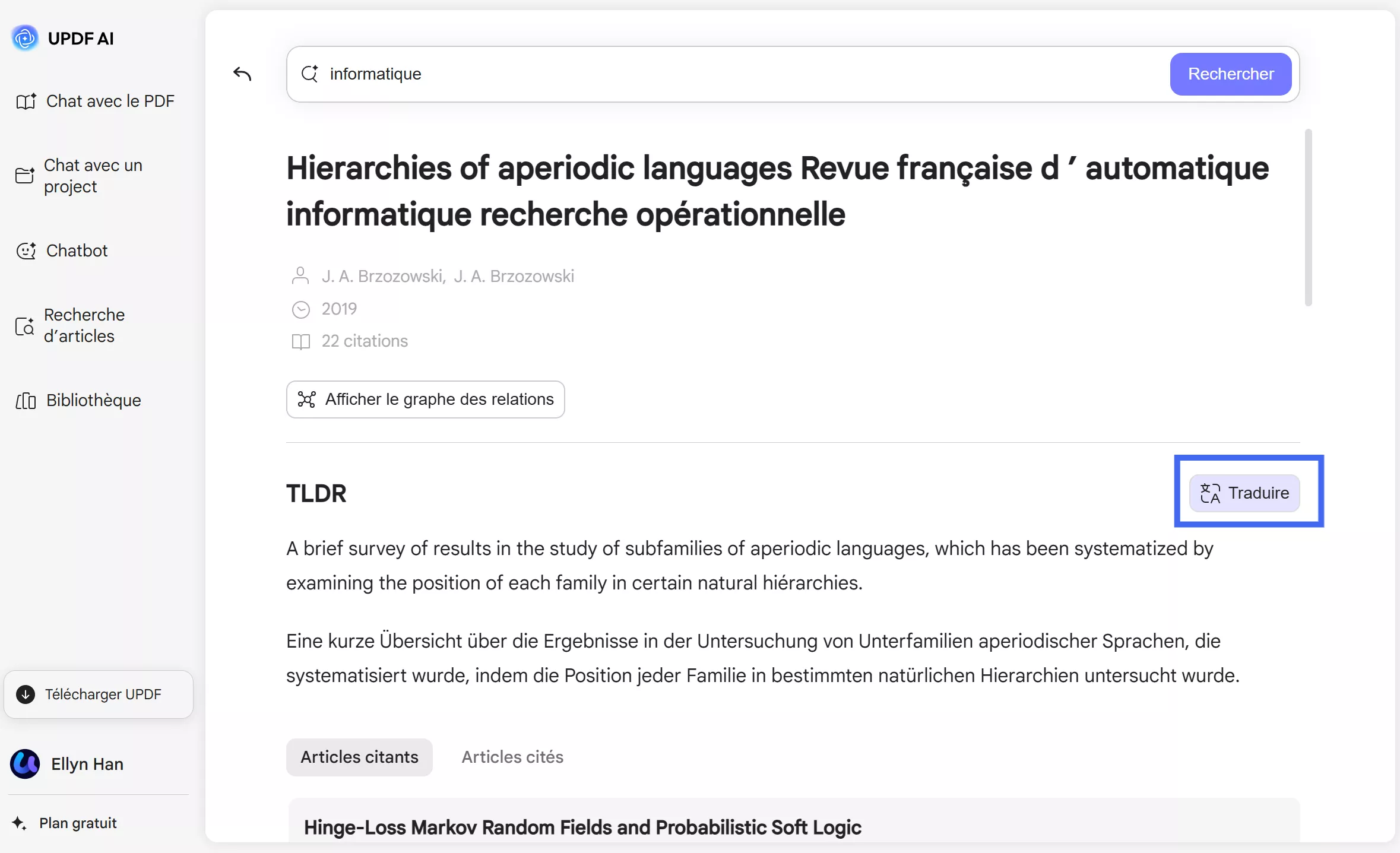
6. Approfondissez vos connaissances en citant des articles et des références
Lorsque vous lisez un article que vous avez trouvé, faites défiler la page vers le bas. Vous verrez deux boutons : Citer des articles et Références.
- La section « Articles citants» vous présente les études les plus récentes qui ont mentionné ou utilisé l'article que vous lisez actuellement. C'est un excellent moyen de constater l'impact de l'article et les nouvelles idées qui en ont découlé au fil du temps.
- Articles cités, c'est l'inverse ! Elles vous montrent tous les anciens articles et sources utilisés par l'article que vous lisez. C'est comme voir les éléments constitutifs de l'étude actuelle.
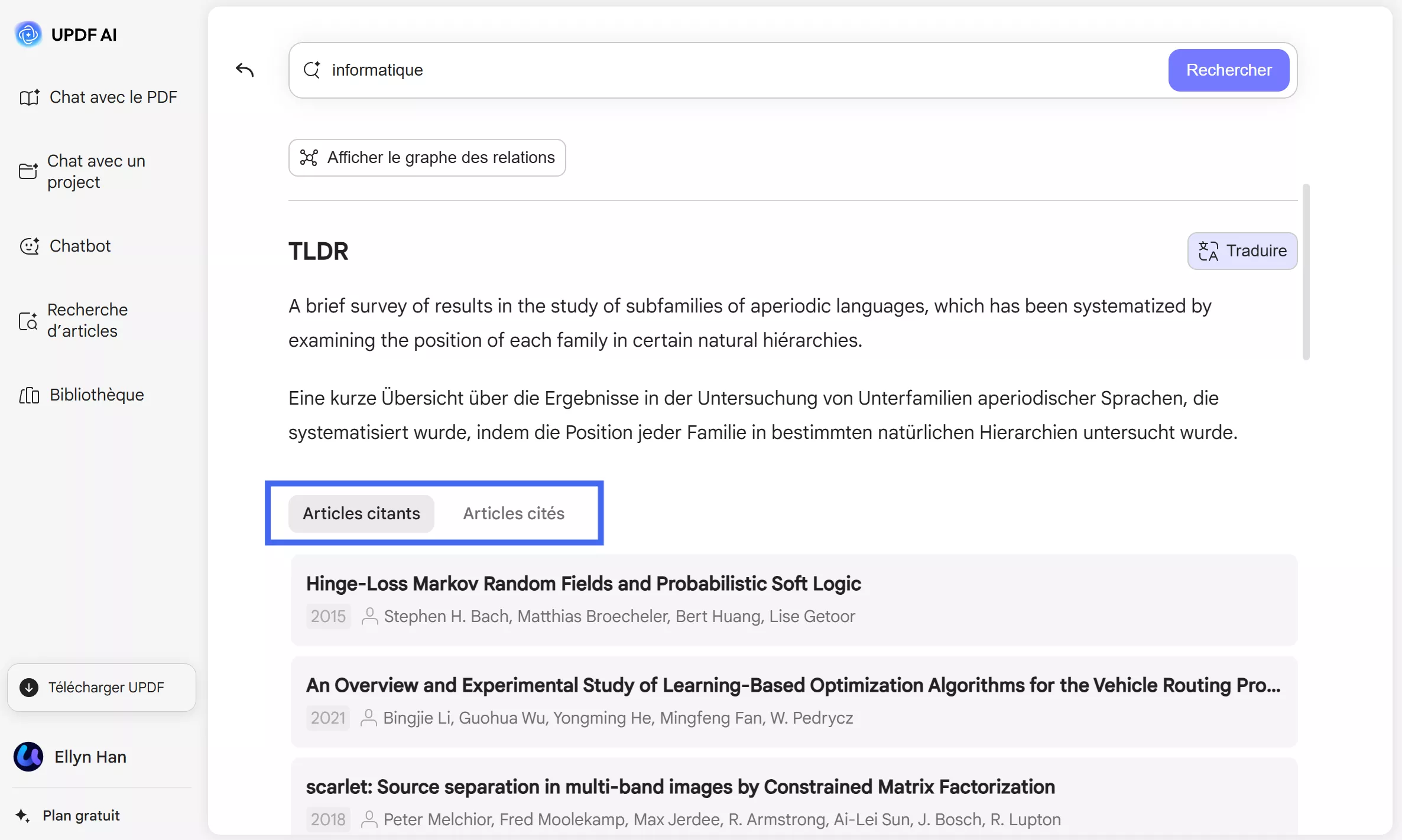
7. Conseils pour tirer le meilleur parti de la recherche papier
Voici quelques conseils que vous pouvez suivre pour tirer le meilleur parti de la fonctionnalité Paper Research :
- Essayez d’utiliser différents mots-clés ou expressions.
- Appliquez des filtres pour affiner les résultats pour une recherche précise et rapide.
- Utilisez les résumés de l’IA pour vérifier si un article mérite d’être lu dans son intégralité.
- Explorez le graphique de relations pour découvrir des articles liés par sujet ou par citations.
- Enregistrez les documents utiles dans votre bibliothèque ou dans un dossier de projet afin qu'ils soient faciles à retrouver plus tard.
- Traduisez les résumés papier si nécessaire, parfaits pour une lecture dans votre langue préférée.
- Utilisez l’outil de citation pour copier des références sans effectuer vous-même la mise en forme.
 UPDF
UPDF
 UPDF pour Windows
UPDF pour Windows UPDF pour Mac
UPDF pour Mac UPDF pour iPhone/iPad
UPDF pour iPhone/iPad updf android
updf android UPDF AI en ligne
UPDF AI en ligne UPDF Sign
UPDF Sign Modifier le PDF
Modifier le PDF Annoter le PDF
Annoter le PDF Créer un PDF
Créer un PDF Formulaire PDF
Formulaire PDF Modifier les liens
Modifier les liens Convertir le PDF
Convertir le PDF OCR
OCR PDF en Word
PDF en Word PDF en Image
PDF en Image PDF en Excel
PDF en Excel Organiser les pages PDF
Organiser les pages PDF Fusionner les PDF
Fusionner les PDF Diviser le PDF
Diviser le PDF Rogner le PDF
Rogner le PDF Pivoter le PDF
Pivoter le PDF Protéger le PDF
Protéger le PDF Signer le PDF
Signer le PDF Rédiger le PDF
Rédiger le PDF Biffer le PDF
Biffer le PDF Supprimer la sécurité
Supprimer la sécurité Lire le PDF
Lire le PDF UPDF Cloud
UPDF Cloud Compresser le PDF
Compresser le PDF Imprimer le PDF
Imprimer le PDF Traiter par lots
Traiter par lots À propos de UPDF AI
À propos de UPDF AI Solutions de UPDF AI
Solutions de UPDF AI Mode d'emploi d'IA
Mode d'emploi d'IA FAQ sur UPDF AI
FAQ sur UPDF AI Résumer le PDF
Résumer le PDF Traduire le PDF
Traduire le PDF Analyser le PDF
Analyser le PDF Discuter avec IA
Discuter avec IA Analyser les informations de l'image
Analyser les informations de l'image PDF vers carte mentale
PDF vers carte mentale Expliquer le PDF
Expliquer le PDF Recherche approfondie
Recherche approfondie Recherche d'article
Recherche d'article Correcteur IA
Correcteur IA Rédacteur IA
Rédacteur IA Assistant aux devoirs IA
Assistant aux devoirs IA Générateur de quiz IA
Générateur de quiz IA Résolveur de maths IA
Résolveur de maths IA PDF en Word
PDF en Word PDF en Excel
PDF en Excel PDF en PowerPoint
PDF en PowerPoint Mode d'emploi
Mode d'emploi Astuces UPDF
Astuces UPDF FAQs
FAQs Avis sur UPDF
Avis sur UPDF Centre de téléchargement
Centre de téléchargement Blog
Blog Actualités
Actualités Spécifications techniques
Spécifications techniques Mises à jour
Mises à jour UPDF vs. Adobe Acrobat
UPDF vs. Adobe Acrobat UPDF vs. Foxit
UPDF vs. Foxit UPDF vs. PDF Expert
UPDF vs. PDF Expert